Закругление углов прямоугольника
При наведении указателя инструмента Rectangle (Прямоугольник) на один из узлов, расположенных в углах прямоугольника, форма указателя меняется, сообщая пользователю о том, что временно активизирован инструмент Shape (Форма). Если перемещать его вдоль любой из сторон прямоугольника, то по мере удаления указателя мыши от угла прямоугольника все четыре угла начинают закругляться, причем чем дальше перетаскивается указатель, тем больше становится радиус закругления. При смещении указателя с узла восстанавливается активность инструмента Rectangle (Прямоугольник). Указатель инструмента меняется и при наведении его на маркеры рамки.
Для закругления только одного из его углов прямоугольника необходимо навести указатель инструмента Rectangle (Прямоугольник) на узел, расположенный в правом верхнем углу прямоугольника, и перед началом перетаскивания узла щелкнуть мышью.
После щелчка сбрасывается выделение всех узлов, кроме того, на котором был выполнен щелчок. Теперь перетаскивание узла приводит к закруглению только выделенного угла прямоугольника.
Перетаскивать узел вдоль короткой стороны прямоугольника можно "до упора". При этом один из пары узлов, образовавшейся из углового узла прямоугольника, перемещается мышью, а второй движется синхронно с ним вдоль смежной стороны. Перемещение прекращается, когда один из узлов (неважно который) достигнет середины стороны прямоугольника.
Максимальный радиус закругления угла прямоугольника (100 %) равен половине длины его короткой стороны.
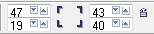
Рис.1.5. Счетчики закругления углов и кнопка блокировки раздельного закругления на панели атрибутов
Щелчком мыши можно перевести на панели атрибутов кнопку блокировки раздельного закругления углов в отжатое положение. При введении в левое нижнее поле из группы коэффициентов закругления углов значение 50 и щелкании на любое другое поле той же панели, то закруглится левый нижний угол прямоугольника.
Эллипсы
Так же как класс объектов "Прямоугольник" намного шире геометрического понятия "прямоугольник", класс объектов "Эллипс" включает в себя объекты, с геометрической точки зрения эллипсами не являющиеся, а именно секторы и дуги эллипсов, которые получаются из эллипса приемами, аналогичными закруглению углов прямоугольника.
В геометрии размеры эллипса определяются размерами его полуосей, в CorelDRAW - размерами габаритного прямоугольника (совпадающего с рамкой выделения). Эллипс касается рамки выделения в тех местах, где у нее располагаются четыре средних маркера сторон (рис. 1.6). У построенного эллипса имеется только один узел.

Рис. 1.6. Панель атрибутов для эллипсов
Большинство элементов панели атрибутов аналогично атрибутам прямоугольников. Однако есть атрибуты, которые специфичны для эллипсов.
· Ellipse (Эллипс). Эта кнопка нажата в том случае, когда выделен объект, являющийся эллипсом. Нажатие этой кнопки при предварительном выделении сектора или дуги преобразует их в замкнутый эллипс.
· Sector (Сектор). Эта кнопка нажата, когда выделен сектор. Ее нажатие преобразует в секторы эллипсы и дуги.
· Arc (Дуга). Эта кнопка нажата, когда выделена дуга. Ее нажатие преобразует в дуги эллипсы и секторы.
· Начало и конец дуги. В этих двух счетчиках содержатся значения направляющих углов радиусов, соединяющих центр сектора или дуги соответственно с начальной и конечной точкой дуги. Направляющие углы задаются в системе координат, связанной с порождающим сектор или дугу эллипсом. Начало отсчета этой системы связано с центром эллипса, а начальный луч (0°) соединяет центр и ту точку эллипса, которая находилась правее всех остальных в момент его построения.
· Направление дуги. Эта кнопка позволяет выбирать, которая из двух дуг, получившихся в результате разбиения эллипса на две части, будет построена - идущая по часовой или против часовой стрелки от начального радиуса к конечному.
Эллипсы, дуги и секторы
Если выбрать в панели инструментов инструмент Ellipse (Эллипс) и протащить указатель инструмента по диагонали габаритной рамки будущего эллипса, то произойдет изменение сообщений в строке состояния и значений в панели атрибутов в процессе протаскивания и после отпускания кнопки мыши на рисунке появляется эллипс в рамке выделения.
Клавиши-модификаторы работают с инструментом Ellipse (Эллипс) точно так же, как с инструментом Rectangle (Прямоугольник). Удерживая нажатой клавишу CTRL, можно построить не эллипс, а правильный круг, а клавиша SHIFT позволяет строить эллипс, растягивая его не от угла, а от середины габаритного прямоугольника. При удерживании одновременно обеих клавиш-модификаторов будет строиться круг от центра. Освобождать клавиши-модификаторы следует только после отпускания кнопки мыши.
При нахождении узла построенного эллипса и перемещении на него указатель мыши, указатель инструмента Ellipse (Эллипс) должен смениться указателем инструмента Shape (Форма). Если нажать кнопку мыши и сместить узел в направлении к центру габаритного прямоугольника, а затем, не выходя за границу эллипса, - по часовой стрелке (рис. 1.6, нижний рисунок), то после отпускания кнопки мыши эллипс будет преобразован в сектор. При этом в строке состояния и панели атрибутов будут отображаться центральный угол сектора и направления ограничивающих его радиусов.
Если при построении эллипса повторить описанную в предыдущем шаге последовательность действий, только на этот раз перемещать узел эллипса не внутри него, а снаружи, то в результате будет построена дуга эллипса, а не сектор.
Если в процессе перетаскивания узла эллипса удерживать нажатой клавишу CTRL, то центральный угол дуги или сектора будет меняться не плавно, а скачками по 15°. Это бывает удобно при построении секторов и дуг заранее заданной величины.
Многоугольники и звезды
К классу объектов "Многоугольник" в CorelDRAW относятся далеко не все многоугольники геометрические - только правильные: выпуклые и звездчатые (которые чаще называют просто звездами). Причем правильность понимается не в строгом геометрическом смысле. В CorelDRAW правильность многоугольника означает, что он состоит из отрезков прямой, соединяющих смежные пары равномерно размещенных по длине границы эллипса (причем "равномерно" в смысле равенства центральных углов секторов, на которые эти точки разбивают эллипс). В выпуклых многоугольниках стороны ограничиваются этими точками, в звездчатых они продолжаются до пересечения с продолжениями других сторон того же многоугольника. При использовании вместо эллипса правильной окружности (как частного случая эллипса) получаются многоугольники, правильные и в строгом геометрическом смысле.
Так же как прямоугольники и эллипсы, многоугольники могут быть модифицированы, изменяясь порой до неузнаваемости, но оставаясь при этом объектами того же класса. Примеры многоугольников CorelDRAW приведены на рис. 1.7.

Рис. 1.7. Объекты, принадлежащие к классу "Многоугольники"
Для построения многоугольников, так же как для примитивов ранее рассмотренных классов, в CorelDRAW предусмотрен специальный инструмент. Его кнопка располагается на панели инструмента Polygon (Многоугольник) вместе с кнопками еще двух инструментов (рис. 1.7).
Рисунок на кнопке панели инструментов, раскрывающей эту панель, определяется тем, который из трех инструментов использовался последним. Поэтому кнопка с пиктограммой инструмента Polygon (Многоугольник) может отсутствовать на панели инструментов. Чтобы выбрать инструмент, достаточно раскрыть панель инструмента, какая бы пиктограмма из трех, приведенных на рис 1.7, ни была изображена на кнопке (для этого достаточно при щелчке мышью задержать кнопку в нажатом состоянии чуть дольше обычного), а уже затем щелкнуть нужную кнопку
В отличие от уже известных приемов построения примитивов, при работе с многоугольниками в подавляющем большинстве случаев приходится работать с элементами панели атрибутов не после, а до построения примитива с помощью инструмента.
Большинство элементов управления стандартные. Их внешний вид и назначение те же, что для эллипсов и прямоугольников. Остальные элементы управления - специфические для объектов класса "Многоугольник".
· Количество узлов базового многоугольника. Значение этого счетчика определяет, сколько узлов будет равномерно размещено по границе эллипса, на базе которого строится многоугольник, задавая, таким образом, число сторон многоугольника, которые попарно соединят эти точки. Максимальное значение этого счетчика равно 500. минимальное - 3;
· Star/Polygon (Звезда/Многоугольник). Эта кнопка включает и выключает режим построения звездчатого многоугольника. Вид многоугольника, который будет построен, определяется видом пиктограммы, изображенной на кнопке. Режим построения звезды можно включить только для многоугольника с количеством сторон не менее 5;
· Заострение углов многоугольника. Этот комбинированный элемент управления (поле, совмещенное с ползунком) доступен только при работе со звездчатыми многоугольниками с числом сторон не менее 7. Чем больше значение этого параметра, тем острее лучи звезды. Геометрически оно означает количество узлов базового многоугольника, расположенных между парой узлов, соединенных его стороной.
После построения многоугольника кроме узлов базового многоугольника, расположенных в его вершинах, на нем отображаются дополнительные узлы, находящиеся в середине каждой из сторон многоугольника. Модификация формы многоугольника с помощью инструмента Polygon (Многоугольник) сводится к перетаскиванию этих узлов.
